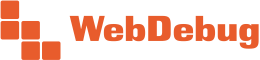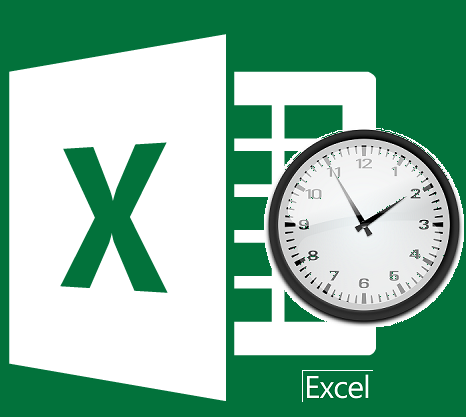- Включает в себя: Модуль
- Категории: Сотрудники, Импорт/экспорт, Решения для Битрикс24
- Название компании-партнера: Эм Си Арт
- Последняя версия: 1.5.1
- Дата обновления: 01.06.2023
- Дата публикации: 11.06.2015
- Число установок: 100 - 499 раз
- Адаптивность: Нет
- Поддержка композита: Нет
- Совместимо с Сайты24: Нет
Решение формирует отчет по рабочему времени сотрудников в файл Excel.
Решение значительно упрощает работу с табелем: он легко формируется и выгружается всего в пару кликов. Сохраняйте его к себе на рабочий компьютер, редактируйте, отправляйте коллегам – теперь это делать очень просто и удобно. Тип файла Microsoft Office Excel (.xlsx) позволяет загружать его в другие информационные системы, такие как 1С или Босс Кадровик.
Для формирования отчета следует выбрать структурное подразделение, по сотрудникам которого будет сформирован отчёт, и отчётный период.
В первом столбце выгруженного отчёта будут указаны фамилии и имена сотрудников выбранного отдела. Остальные столбцы – это дни отчётного периода. В ячейке на пересечении столбца с днём и строки с фамилией сотрудника отобразится длительность рабочего времени этого сотрудника. Цифра рассчитывается как разница между началом и окончанием рабочего дня с вычетом перерыва.
Оцените удобство новых возможностей!
Внимание! Для корректной работы модуля в настройках php нужно включить расширения zip и xmlwriter!Подключить их можно следующим образом:
zip
если расширение php-zip не установлено, то устанавливаем
yum install php70*zip
если расширение уже установлено, то нужно подключить его в файле /etc/php.d/40-zip.ini, прописав там:
; Enable ZIP extension module
extension=zip.so //либо другой путь к zip.so (можно найти поиском), например extension=/opt/remi/php70/root/lib64/php/modules/zip.so
xmlwriter
В папке /etc/php.d/ нужно скопировать содержимое файла 20-xmlwriter.ini.disabled в 20-xmlwriter.ini
cat /etc/php.d/20-xmlwriter.ini.disabled > /etc/php.d/20-xmlwriter.ini
Не забудьте перезагрузить веб-сервер и проверить применение настроек через phpinfo -i.
1. Скачайте решение на Маркетплейсе.
2. В административной части Битрикс нажмите Загрузить, затем Установить.
3. Перейдите в раздел Контент — Файлы и папки.
4. Нажмите Добавить папку.
5. Введите название папки – TimeReport, название пункта меню – Отчет по рабочему времени.
6. Далее в визуальном редакторе на вкладке Эм Си Арт — Учет рабочего времени — появится новый компонент — Отчет Excel по рабочему времени. Разместите компонент на странице. Сохраните страницу.
7. Скопируйте ссылку на папку /timereport. Перейдите в портал, в нижней части меню нажмите Настроить меню — Добавить ссылку в меню. Введите Название — Отчет по рабочему времени, Ссылка — /timereport, нажмите Добавить. В меню появится пункт меню Отчет по рабочему времени, по которому вы сможете переходить в раздел для формирования отчета.
8. Список подразделений берется из инфоблока с типом structure и кодом departments.
Обратите внимание! Наши решения разработаны для сайтов/порталов с кодировкой UTF-8.
-
1.5.1, 01.06.2023
-
Модуль переведен на PHP 8
-
1.4.4, 06.02.2018добавлена возможность выгружать только отсутствовавших пользователей
-
1.3.4, 05.12.2017добавлены английские lang-файлы.
-
1.2.4, 19.09.2017Не учитывалаь кодировка дат
-
1.2.3, 28.08.2017Не учитывалась кодировка при выгрузке отгулов и отпусков
-
1.2.2, 22.03.2017занесение в отчет отсутствия
-
1.2.1, 14.02.2017Добавлена совместимость с разными кодировками сайта
-
1.2.0, 17.08.2015Исправлен разделитель минут и часов - на запятую, для удобства подсчета в Екселе
Либо на сайте через форму "Оставить заявку": http://www.mcart.ru/support/
(рабочие дни с 10 до 19 по Москве)
+7(812) 309-78-93 Санкт-Петербург
+7(499) 703-44-96 Москва
+442039361455 Лондон
19042709971 США
Читать подробнее о данном решении на сайте разработчика.